PADS(PowerPCB)Gerber File 輸出說明
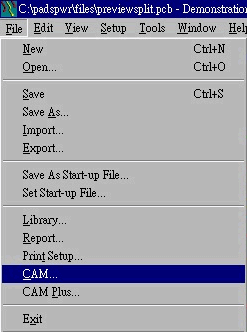
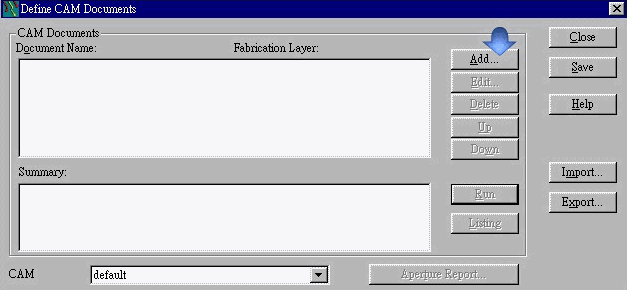
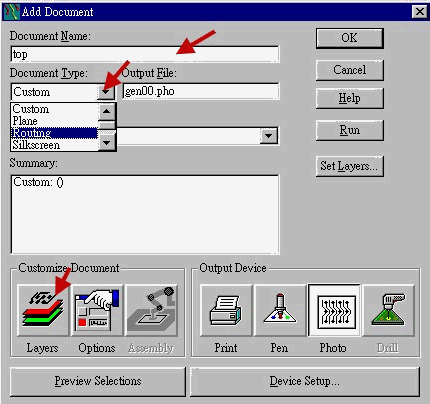
Document Name :輸入 'TOP'
Document Type: 選擇 'Routing' , 選擇后會出現如下圖窗口
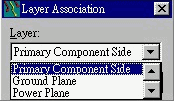
Layer: 這個選項決定要輸出的圖層,我們選擇 'Primary Component Side' , 然后按下 [OK]
回到 {Add Document }視窗選擇 Layer 
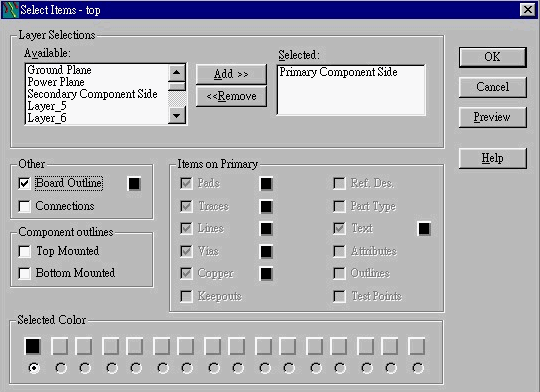
選擇 [Board Outline] , 然后按下 [OK]
你將這個選項圈選起來,可將電路板外形一同輸出至檔案中
經過這些設定,上層線路的輸出資料就己經設定完成了,回到 {Add Document} 視窗 , 按下 [ OK ] , 回到 { Define Cam Documents } 視窗 , 在這個視窗的 [ Cam Documents ] 欄位中, 應該會出現我們之前設定的 'TOP'
我們仿照之前的動作,將 'BOT' 建立起來, 在所有的過程中, 只有在
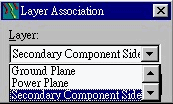
{ Layer Association } 中,你要選擇 [ Secondary Component Side ] , [Board Outline] 不要圈選 , 其它的部分都是一樣的動作.
產生鉆孔檔
按下 [ADD] 按鈕 , 出現 { Add Document } 視窗 , 在 [ Document Type ] 下拉式選單中,選擇 ( NC Drill ) , 接下 [OK] 回到 { Define CAM Documents }
全部設定好之后,應該在 { Define CAM Documents }會出現以下設定結果
在 [CAM] 選項中,你可以設定產生的檔案要存在哪一個目錄底下
當我們設定好所有的資料后,可以按下 [RUN] 讓程式真正的產生檔案到磁碟機中,在這個范例中,會產生
ART01.PHO
ART01.REP
ART04.PHO
ART04.REP
DRL01.DRL
DRL01.REP
DRL01.LST
這些檔案就是雕刻機所需要的底片檔,鏡頭檔及鉆孔檔.
